Kuidas eemaldada Outlookis lõigu sümbolid
Mida teada
- Avatud Väljavaade arvutis. Valige Uus Email. Tippige meili kehasse kohatäite tekst.
- Valige ülemisest menüüst Teksti vormindamine. Valige jaotises Lõik lõigu sümbol kõigi vormindusmärkide väljalülitamiseks.
- Vormindamise uuesti sisselülitamiseks või vormindamise välja- ja sisselülitamiseks pöörake protsessi vastupidises järjekorras Ctrl+Shift+*.
Selles artiklis selgitatakse, kuidas eemaldada Outlookis lõigu sümboleid. See teave kehtib rakenduste Outlook 2019, Outlook 2016, Outlook 2013, Outlook 2010 ja Outlook for Microsoft 365 kohta.
Kuidas eemaldada Outlookis lõigu sümbol
Vormindamismärgid, nagu lõigu sümbol, võivad olla kasulikud, kui kontrollite meili paigutust vigade või vigade suhtes kujundusvead, kuid need võivad olla ka tüütud, kui soovite ainult Outlooki meili kirjutada ja saata seda.
Vormindamismärkide peitmine ei tühista vormindamist ennast, kuid muudab need nähtamatuks, nii et saate keskenduda tekstile, ilma et erinevad sümbolid teid segaks.
Avage arvutis Outlook.
-
Valige Uus Email ekraani vasakus ülanurgas, et alustada sõnumi koostamist.
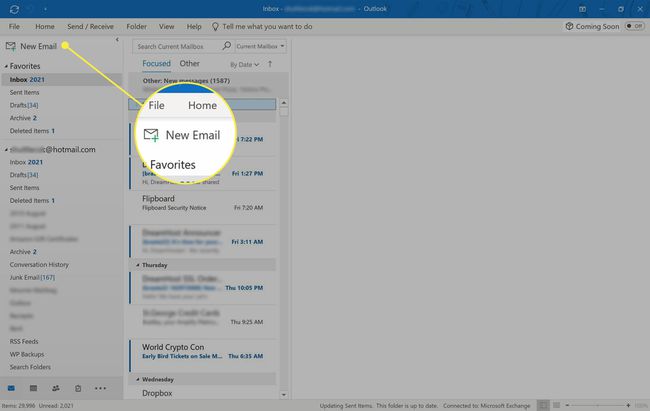
-
Tippige uue meili sisusse kohatäite tekst.

-
Valige Teksti vormindamine ülemisest menüüst.
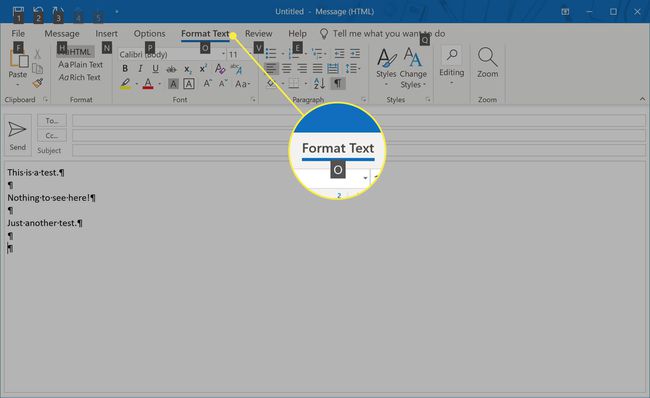
-
Valige jaotisest Lõik lõigu sümbol, mis näeb välja nagu tagurpidi P.
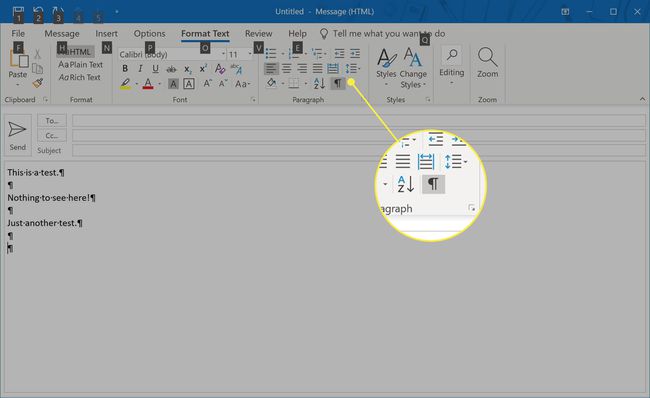
-
Kõik vormindusmärgid, sealhulgas lõigu sümbol, on nüüd nähtamatud. Kui soovite kunagi lubada vormindusmärgid, korrake neid samme ja valige uuesti lõigu sümbol.
Vormindamismärke kasutatakse ainult viitamiseks. Need on teie Outlooki meilide saajatele nähtavad ainult siis, kui nende Outlooki versioonis on see valik lubatud. Te ei pea neid enne meili saatmist peitma.
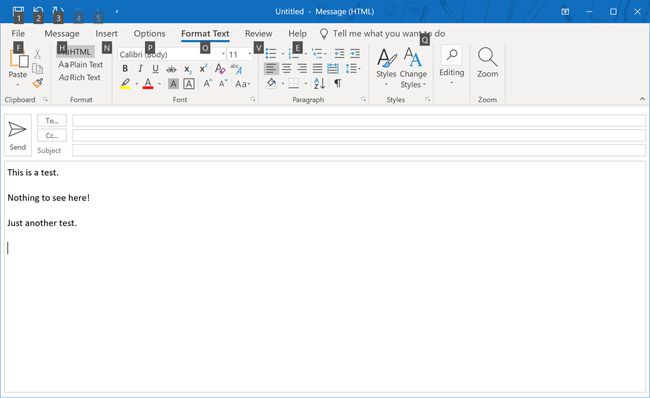
Lõigu sümboli väljalülitamine peidab selle kõigis tulevastes meilides. Selle uuesti aktiveerimine muudab selle hiljem nähtavaks kõigis Outlookis koostatud meilides.
Eemaldage Outlookis lõigumärgid kiirklahviga
Kui eelistate operatsioonisüsteemis Windows 10 ülesannete täitmiseks kasutada klaviatuuri otseteid või soovite lihtsalt vormindusmärgid välja lülitada Outlookis on the fly ilma menüüdes navigeerimata saate ka lõigumärgi ja muud vormindussümbolid eemaldada või lisada vajutades Ctrl+Shift+* samal ajal.
Tärn peab olema klaviatuuri numbrireal olev tärn. Enamiku ingliskeelsete klaviatuuride puhul on tärn klahvil 8. Kui see pole nii, vajutage selle asemel numbriklahvi, mis sees on.
Kas Windows 10 meili ja Outlooki mobiilirakendustes on lõikude sümbolid?
Samal ajal kui Windows 10 meilirakendus on Microsofti loodud ja sellega saab ühenduse luua Outlooki kontod meilide lugemiseks ja kirjutamiseks pole see tehniliselt Outlooki rakendus. Seetõttu puuduvad Windows 10 rakendusel Mail mitmed täiustatud funktsioonid, sealhulgas võimalus vaadata vormindusmärke.
Ametlikud Office'i rakendused iOS ja Android, nagu nende nimed viitavad, on Outlooki rakendused, kuid neil puudub ka võimalus vormindamismärkide kuvamiseks.
